시작 메뉴 만이 깨지는 것은 아닙니다항목을 다시 인덱싱해도 작업이 수행되지 않는 경우 Windows 검색이 더 자주 중단되고 해결 방법이 거의 없습니다. 즉, Windows 검색에서 앱을 찾을 수 있어도 앱을 열 수 없습니다. 이것은 기능 제한이 아닌 버그입니다. Windows 검색에서 앱을 찾을 수있는 경우 클릭하여 앱을 시작하거나 Enter 키를 사용하여 앱을 열 수 있습니다. Windows Search에서 실행되지 않는 프로그램을 수정하려면 백그라운드 앱이 활성화되어 있는지 확인해야합니다.
기본 점검
이 수정을 시도하기 전에 간단하게 다음 검사를 실행하십시오.
- '실행'하려는 파일이 있는지 확인하십시오.앱을 실행하는 것은 실제로 앱의 EXE 또는 바로 가기입니다. Windows 검색에서 다른 유형의 파일을 찾고 검색 결과를 자세히보고 있지 않을 수 있습니다.
- 앱이 손상되지 않았는지 확인하십시오. 앱 목록에서 찾아서 실행하거나 파일 탐색기에서 실행 해보십시오.
- Windows Search에서 메모장을 검색 한 다음 시작하여 하나의 주식 앱 (예 : 메모장)을 실행 해보십시오.
- 일반적으로 Windows 10의 UI 및 특히 작업 표시 줄을 수정하는 앱을 비활성화하고 문제가 계속되는지 확인하십시오.

위의 모든 단계를 통과 한 경우 문제 해결을 위해 계속 진행하십시오.
Windows Search에서 실행되지 않는 프로그램 수정
설정 앱을 열고 개인 정보 보호 그룹으로 이동하십시오설정. 왼쪽의 탭 목록을 스크롤하여 백그라운드 앱 탭을 선택하십시오. 이 탭의 맨 위에는 '백그라운드에서 앱을 실행 시키십시오'스위치가 표시됩니다. 전원을 켜십시오. 백그라운드에서 앱을 실행하지 않아도됩니다. 이 옵션을 켜면 트릭을 수행해야합니다.
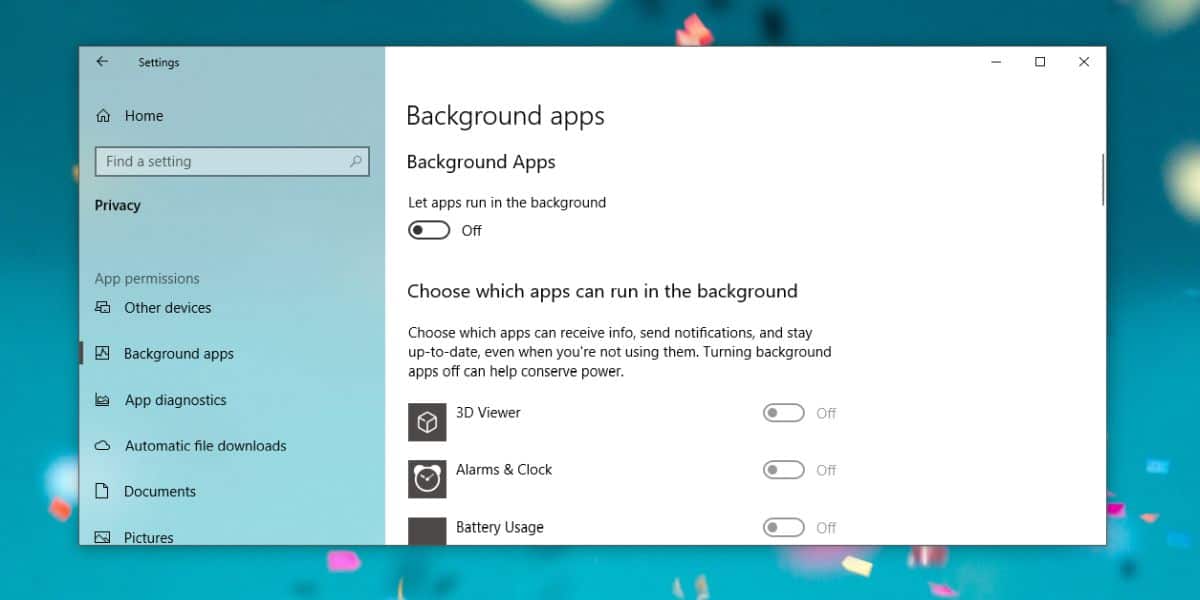
다음으로 Cortana를 사용하는 경우 서명해야합니다그것에서. Cortana에서 로그 아웃하려면 작업 표시 줄에서 Cortana를 클릭하고 왼쪽 상단에서 햄버거 아이콘을 클릭하십시오. 패널이 열리면 이름 / 이메일 아래에서 로그 아웃 옵션을 클릭하십시오.
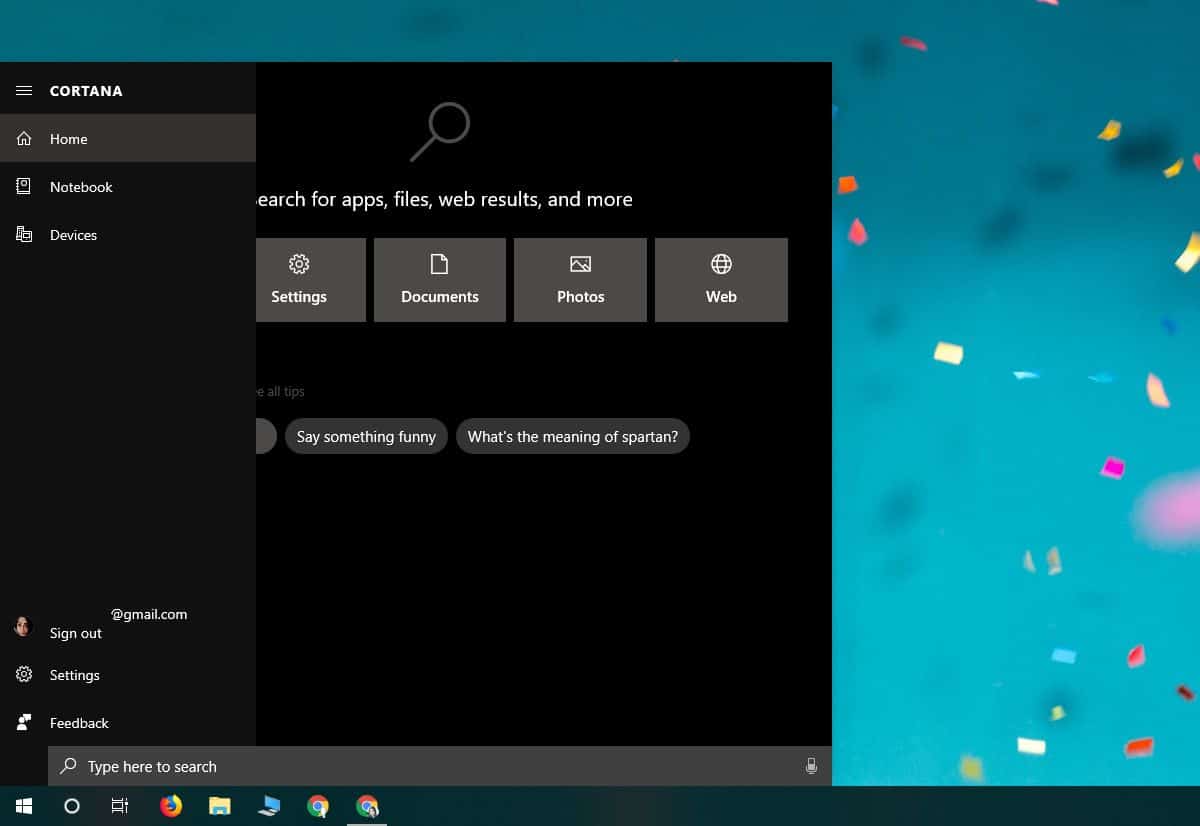
좋은 측정을 위해 시스템을 언제 다시 시작하십시오데스크톱으로 다시 부팅하고 변경 사항이 모두 적용되었는지 또는 이전 상태로 되돌 렸는지 확인합니다. 여전히 동일한 상태에 있으면 Windows 검색에서 앱을 실행할 수 있어야합니다.
Windows Search가 정상적으로 작동하면 Cortana에 다시 로그인 할 수 있습니다.
재부팅 후 변경 사항이 저장되지 않으면 시스템을 수정하기 위해 더 많은 조사가 필요한 다른 문제가있을 수 있습니다.













코멘트